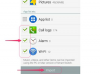يرن هاتف صديقك على أنغام أغنيتك المفضلة. تريد الحصول عليها لنغمة الرنين الخاصة بك ، لكن صديقتك لا تعرف من أين حصلت عليها في المقام الأول. لا مشكلة. يمكنها إرسالها لك.
إرسال نغمة رنين من هاتف Android
يمكن أن يكون إرسال نغمة رنين أمرًا سهلاً مثل البحث عن ملف ومشاركته - إذا كان لديك هاتف يعمل بنظام Android.
فيديو اليوم
الخطوة 1: افتح مدير الملفات الخاص بك
فتح مدير ملفات ES أو برنامج مشابه ، مثل الجذر المستكشف أو Astro File Manager مع Cloud.

قد يكون برنامج إدارة الملفات مثبتًا مسبقًا أو يمكنك تنزيله من متجر Play.
حقوق الصورة: الصورة مجاملة من Android
الخطوة 2: ابحث عن مجلد نغمات الرنين
ابحث في المجلدات الموجودة بهاتفك عن ملف واحد يسمى نغمات. المجلدات الأخرى التي قد تحتوي على نغمات رنين هي تلك الخاصة بالتطبيقات التي تقوم بتنزيل نغمات الرنين بها ، مثل زدج، كما هو موضح هنا. قد تتضمن التطبيقات الأخرى نغمات Myxer أو النغمة كسارة.

انظر إلى مجلد Dowload إذا لم تتمكن من العثور على نغمة الرنين التي تبحث عنها في أي مكان آخر.
حقوق الصورة: الصورة مجاملة من Android.
الخطوة 3: حدد نغمة رنين
حدد نغمة الرنين أو نغمات الرنين التي تريد إرسالها ، واستخدم قائمة النقاط الثلاث لتوسيع الخيارات. صنبور شارك.

ذكري المظهر
حقوق الصورة: الصورة مجاملة من Android
الخطوة 4: حدد البريد الإلكتروني للمشاركة
حدد عميل البريد الإلكتروني الخاص بك لإرسال نغمة الرنين. في الصورة هنا ، تم تحديد Inbox by Gmail - عميل بريد تصميم المواد من Google. الرسائل القصيرة ليست خيارًا لأنه في وقت النشر ، يسمح Android فقط بالصور أو الرسائل المسجلة كمرفقات للرسائل النصية.
بعد ذلك ، أدخل عنوان البريد الإلكتروني وأي رسالة تريد إرسالها مع نغمة الرنين.

ذكري المظهر
حقوق الصورة: الصورة مجاملة من Android
أرسل نغمة رنين من iPhone
لا يحتوي IOS على مدير ملفات على متن الطائرة لعرض الملفات بسهولة مثل نظام Android ، ولكن يمكنك سحب نغمات الرنين وإفلاتها من iTunes - مما يعني أن الكمبيوتر الشخصي يجب أن يشارك. لا يمكنك إرسال نغمة رنين مباشرة من iPhone الخاص بك إلى هاتف آخر.
الخطوة 1: حدد جهازك في iTunes
افتح iTunes وقم بتوصيل جهاز iPhone بجهاز الكمبيوتر الخاص بك. عندما يظهر رمز الهاتف في الجزء العلوي من الشاشة ، حدده.

اي تيونز
حقوق الصورة: الصورة مجاملة من شركة آبل.
الخطوة 2: ضبط النغمات للمزامنة
يختار النغمات من الشريط الجانبي الأيسر ، أسفل إعدادات. حدد المربع بجوار نغمات المزامنة بحيث يمكنك عرض نغمات الرنين من خلال iTunes.

اي تيونز
حقوق الصورة: الصورة مجاملة من شركة آبل.
الخطوة 3: افتح قائمة النغمات
حدد أيقونة ثلاثية النقاط لتوسيع قائمة المحتوى. يختار النغمات لفتح قائمة نغمات الرنين الخاصة بك.

اي تيونز
حقوق الصورة: الصورة بإذن من شركة آبل.
الخطوة 4: قم بالسحب والإفلات إلى سطح المكتب
قم بسحب وإسقاط نغمة الرنين أو النغمات التي تريد مشاركتها على سطح المكتب.

بالتناوب ، افتح File Explorer جنبًا إلى جنب مع iTunes واسحب نغمة الرنين إلى مجلد.
حقوق الصورة: الصورة مجاملة من مايكروسوفت.
الخطوة 5: قم بإرفاق نغمة الرنين برسالة بريد إلكتروني
افتح أجهزة الكمبيوتر بريد الالكتروني التطبيق والبدء في تأليف أ رسالة جديدة. حدد رمز ملف مرفق واستعرض للوصول إلى سطح المكتب لتحديد نغمة الرنين. أدخل عنوان المستلم وسطر الموضوع والرسالة ، إذا لزم الأمر ، ثم انقر فوق إرسال.

شبابيك.
حقوق الصورة: الصورة مجاملة من مايكروسوفت.
أرسل نغمة رنين من هاتف Windows الخاص بك
يشبه العثور على نغمات الرنين على هاتف يعمل بنظام Windows العملية التي يتم إجراؤها على Android. مثل Android ، يأتي مدير الملفات - في هذه الحالة ، File Explorer - محملاً مسبقًا على بعض أجهزة Windows ، ولكن إذا لم يكن لديك ، يمكنك تنزيله مجانًا من متجر تطبيقات Windows 8. عندما تفتح ملفات مستكشف الملفات، اذهب إلى نغمات مجلد أو إلى أي مجلدات للتطبيقات التي تقوم بتنزيل أو إنشاء نغمات رنين بها. حدد نغمة الرنين واضغط على شارك خيار من القائمة الرئيسية.
تحذير
في وقت النشر - بالنسبة لهواتف iPhone و Android و Windows - يعد البريد الإلكتروني هو الخيار الأفضل لمشاركة نغمات الرنين. بالنسبة إلى الثلاثة ، لا يظهر تطبيق الرسائل في الخيارات الموجودة خلف زر المشاركة لملف MP3 ، وعندما تنقر لإضافة مرفق برسالة ، لا توجد طريقة لتصفح نغمات الرنين.
استقبال النغمات
أرسل صديقك نغمة الرنين التي تحبها ، ولا تعرف ماذا تفعل الآن.
-
للآيفون: اطلب من صديقك إرسال نغمة الرنين عبر البريد الإلكتروني حتى تتمكن من فتحها على جهاز الكمبيوتر الخاص بك ، حيث يمكنك تنزيل نغمة الرنين المرفقة وحفظها. بعد ذلك ، افتح iTunes ، واتبع نفس خطوات ملف إرسال نغمة رنين ، انتقل إلى قائمة نغمات iTunes الخاصة بك. ما عليك سوى سحب نغمة الرنين وإفلاتها في القائمة.
- لأجهزة الأندرويد: يمكنك تنزيل مرفق Gmail MP3 ، مثل نغمة الرنين - ولكن فقط بعد تثبيت وظيفة إضافية من متجر Play. وتشمل هذه التطبيقات حفظ المرفقات الخاصة بي, مدير المرفقات Gmail أو صندوق وارد المرفق. تعمل هذه الوظائف الإضافية على تحسين قدرات Gmail إما للسماح لك بتنزيل المرفق ، الذي ينتقل إلى مجلد التنزيل افتراضيًا ، أو الحفظ مباشرة في مجلد نغمات الرنين. إذا انتقل إلى مجلد التنزيل ، فاستخدم مدير الملفات للعثور عليه ، واضغط طويلاً على الملف وقم بقصه أو نسخه ، ثم الصقه في مجلد نغمات الرنين.
- لنظام Windows Phone: كما هو الحال مع iPhone ، يجب أن يشارك جهاز الكمبيوتر الخاص بك. قم بتوصيل هاتفك بجهاز الكمبيوتر الخاص بك ، ثم بعد حفظ مرفق نغمة الرنين من بريدك الإلكتروني في جهاز الكمبيوتر الخاص بك ، افتح File Explorer واسحبه وأفلته من المكان الذي حفظته فيه في مجلد نغمات الرنين في ملف هاتف.